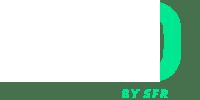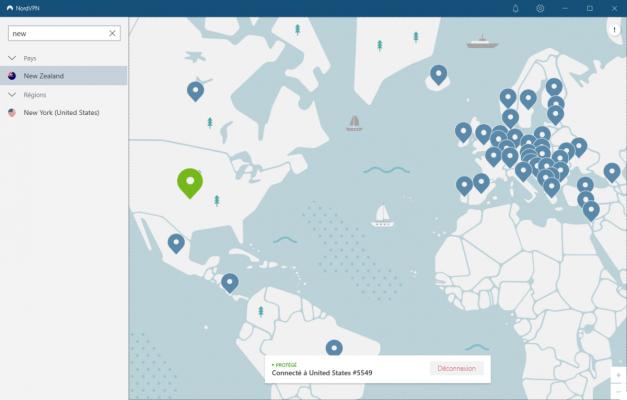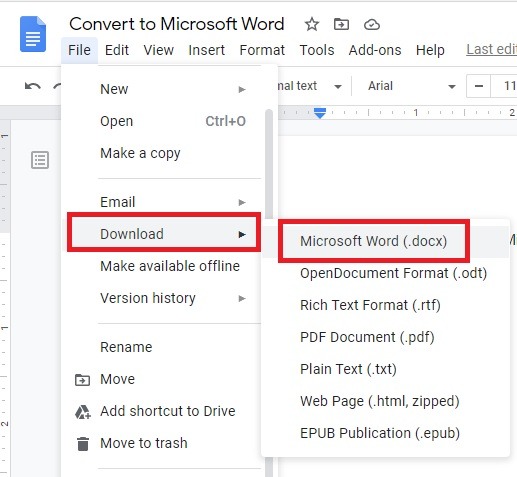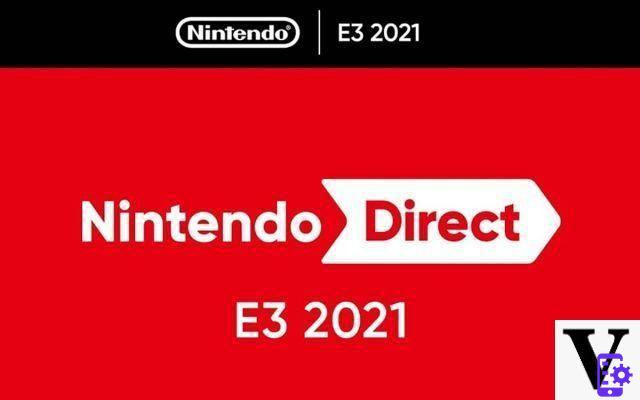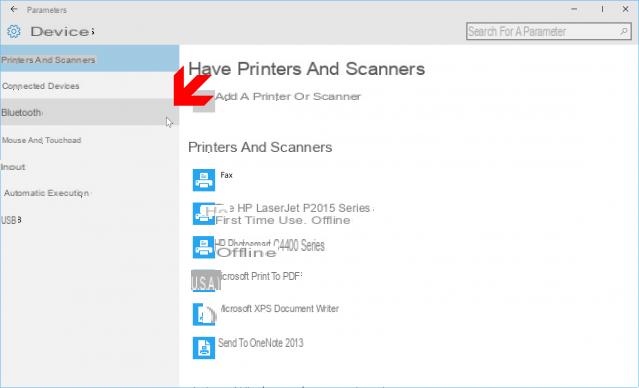Hola, quería saber si hay alguna carpeta de "basura" en los dispositivos Android (tengo un Samsung S8). Eliminé accidentalmente una carpeta en mi teléfono que tiene fotos y documentos importantes, pero no puedo encontrar ninguna carpeta de basura para recuperarlos. ¿Existe alguna posibilidad de recuperar los archivos eliminados? ¿Alguna idea?
Hay tantas preguntas como la anterior. De hecho, los usuarios de Windows y Mac están acostumbrados a tener un icono en su escritorio "BOTE DE BASURAY muchas veces esta carpeta nos permite recuperar archivos que se han borrado por error. Pero, ¿qué pasa con los dispositivos Android? ¿Existe una carpeta de la Papelera donde los datos que se eliminan se guardan temporalmente? Igual que recuperar datos de la papelera de reciclaje en Android? Venir basura vacía en android definitivamente? Para conocer todas las respuestas, sigue leyendo nuestro artículo.
- Parte 1: ¿Existe una papelera de reciclaje en Android?
- Parte 2: ¿Dónde está la papelera en Android?
- Parte 3: recuperar archivos de la papelera de reciclaje de Android
- Parte 4: Vaciar y eliminar datos de la papelera de reciclaje de Android
Parte 1: ¿Existe una papelera de reciclaje en Android?
A diferencia de las computadoras basadas en el sistema operativo Windows o Mac donde hay un "cesta", En dispositivos Android no existe una carpeta de "papelera" predeterminada. Es sorprendente y frustrante al mismo tiempo saber que no hay formas de restaurar archivos borrados en Android. Pero, ¿por qué no hay una carpeta de "papelera" en Android y en los dispositivos móviles en general?
La razón más probable se debe a la memoria limitada disponible en un dispositivo Android. A diferencia de las computadoras Mac o Windows que tienen un gran potencial de almacenamiento, un dispositivo Android generalmente está equipado con una memoria que varía de 16 GB a 256 GB, que es relativamente poca para manejar incluso una carpeta de basura en Android. Si hubiera una papelera de reciclaje en los dispositivos Android, el espacio de almacenamiento pronto sería consumido por archivos innecesarios. Esta poca memoria también podría causar problemas de estabilidad y fallas del dispositivo.
Pero para aquellos que sienten demasiado la falta de una "Papelera" en Android, es posible crearla a través de una aplicación. Para obtener más información, lea cómo agregar basura en Android.
Parte 2: ¿Dónde está la papelera en Android?
Aunque no existe una carpeta Papelera en Android, hay que decir que es posible utilizar funciones alternativas (también llamadas "Papelera") presentes en la aplicación Galería y Google Photos en dispositivos Android recientes. Esto significa que todas las fotos o archivos de video eliminados se moverán a esta papelera de reciclaje para que pueda restaurarlos si hubo un error. Aquí se explica cómo acceder a esta "papelera" en Android.
A través de la aplicación Google Photos
- Toma tu dispositivo Android y abre la aplicación "Fotos". Haga clic en el icono "Menú”En la parte superior izquierda y haga clic en la opción“ Papelera ”.
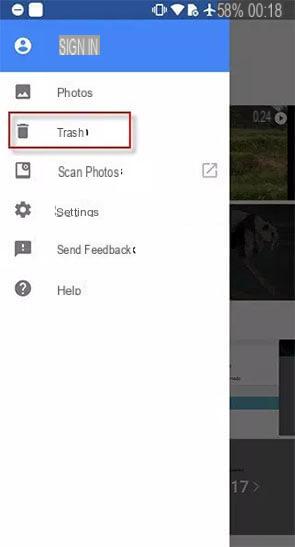
A través de la aplicación Galería
- Inicie la aplicación "Galería" en Android y presione el icono "Menú" en la esquina superior izquierda y opte por la papelera en el panel del menú lateral.

Nota: si no puede ubicar la carpeta de la papelera con los pasos anteriores, es posible que deba intentar encontrarla en la aplicación Galería, ya que la ubicación de la "papelera" puede diferir según el fabricante y la interfaz de Android. Hemos accedido a la papelera de reciclaje en el dispositivo móvil LG basado en Android.
Parte 3: recuperar archivos de la papelera de reciclaje de Android
Es frustrante saber que no existe una papelera de reciclaje en Android, especialmente cuando ha eliminado archivos y está desesperado por recuperarlos. Afortunadamente, existen métodos alternativos para recuperar archivos borrados en Android. Entre estos programas de recuperación de datos para Android destacamos dos: UltData para Android e dr.fone - Recuperar (Android), potentes herramientas que le permiten recuperar casi todos los tipos de datos disponibles en su dispositivo Android. Ya sean fotos, videos, registros de llamadas, contactos o mensajes, con este software podrás recuperar todo sin ningún problema. Así es como funcionan.
# 1. UltData para Android
UltData para Android es uno de los programas de recuperación de datos eliminados más poderosos de dispositivos Android. A diferencia de otros programas similares en el mercado, esta herramienta es capaz de realizar la recuperación incluso SIN PERMISOS DE ROOT en su teléfono, lo que definitivamente es una gran ventaja. Para comprender cómo funciona UltData para Android y descargarlo de forma gratuita, haga clic en el enlace a continuación y accederá a la página del programa.
UltData para Android: recuperación de datos de Android sin root
# 2. dr.Fone para Android
Paso 1. Descarga e instala dr.Fone para Android
Haga clic en el enlace de abajo para descargar la versión de Windows o macOS de dr.Fone.

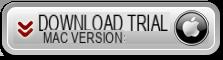
Después de instalar el software, verá esta pantalla de bienvenida:
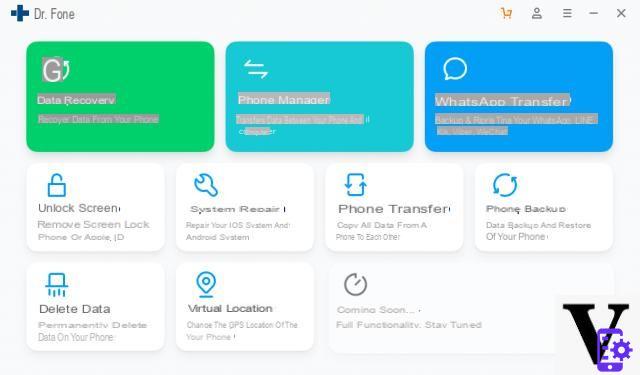
Haga clic en la función RECUPERACIÓN a la izquierda para acceder a la nueva ventana que le pedirá que conecte su teléfono Android a la PC.
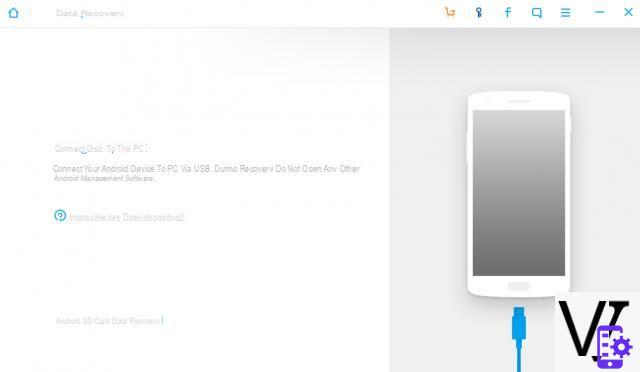
Antes de conectar el Android a la computadora, deberá habilitar la depuración USB para que el teléfono móvil se comunique con la computadora. Una vez hecho esto, haz la conexión y dr.fone lo reconocerá.
En este punto puede continuar con la selección de los datos a recuperar y con el escaneo.
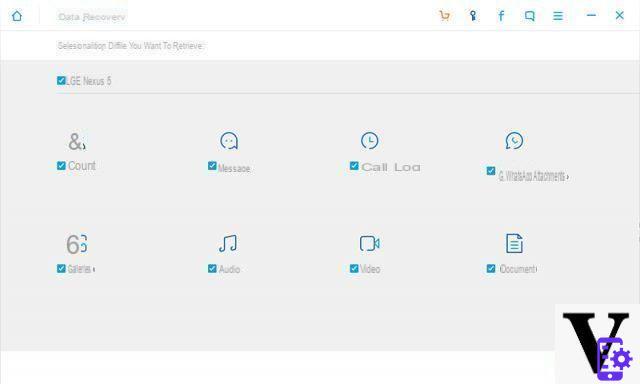
Durante el escaneo, verá inmediatamente todos los datos encontrados por el programa en la memoria interna del dispositivo. Estos archivos se dividirán por tipo y los archivos que se han eliminado pero que aún se pueden recuperar de la memoria aparecerán en rojo.

Al final del escaneo, elija los datos para restaurar y haga clic en la parte inferior derecha en "RECUPERA”Para guardarlos en su computadora (necesita comprar la licencia para habilitar la función de recuperación y guardado de datos).
Parte 4: Vaciar y eliminar datos de la papelera de reciclaje de Android
En caso de que haya eliminado deliberadamente algunos datos de su dispositivo y desee asegurarse de que se hayan eliminado permanentemente de la memoria, es posible que esté buscando una papelera de reciclaje en Android para "vaciar". Pero como se mencionó anteriormente, no hay papelera de reciclaje, pero los datos que se eliminan no se eliminan inmediatamente de la memoria, sino que permanecen allí hasta que otros datos los sobrescriban. Es cierto que estos datos eliminados son invisibles pero a través de programas de recuperación de datos pueden salir a la luz con mucha facilidad. Si desea evitar esto, le recomendamos que utilice dr.fone - Eliminar (Android) que tiene la tarea de ir a buscar todos los archivos borrados que aún están presentes en la memoria y "destruirlos" definitivamente. Así es como funciona.
Para comenzar, descargue e instale dr.Fone en su computadora (PC o Mac)

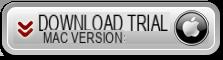
Desde la pantalla inicial del programa, haga clic en la función "Eliminar"

Luego se abrirá una ventana que le pedirá que conecte su dispositivo Android a la PC mediante un cable USB:

Active el modo de depuración USB en su teléfono móvil para que el programa pueda detectar el dispositivo Android conectado.
Una vez conectado y detectado, verá un botón BORRAR TODOS LOS DATOS. Al hacer clic en este botón, puede iniciar la fase final de eliminación de datos. Para continuar, también deberá ingresar una palabra clave.

Continuando, el programa comenzará a eliminar permanentemente todos los datos del teléfono.

En Android 10 (dispositivo Samsung A40) simplemente vaya a la App Galería de Fotos, seleccione el menú con los 3 puntos verticales, luego Papelera, aparecerán las imágenes de los archivos, selecciónelos individualmente o siempre desde el Menú de puntos, Editar, selecciónelos y Restaurar.
Tenga cuidado de no seleccionar Vaciar papelera ... ..
Bastante simple 😉
-
¡Gracias por el consejo!